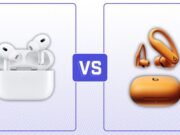¿Se pregunta cómo borrar el caché en el iPhone? Cuando ejecutamos una serie de aplicaciones y navegamos por los navegadores como Safari y Chrome, recolectamos un gran caos poco saludable mientras completamos el caché de nuestro teléfono.
¿Qué es exactamente, caché? Para continuidad, es una reserva para su iPhone que guarda datos temporales. En el lado positivo, ayuda a los sitios web a cargar sitios web más rápido. Sin embargo, tiene inconveniente. Por ejemplo, puede tomar mucho almacenamiento que se puede usar para archivos más relevantes.
¿Picazón, o simplemente tratando de limpiar las cookies y otros datos de navegación para liberar más espacio? Aquí hay una guía paso por paso sobre cómo borrar el caché de su iPhone. Tenga en cuenta que hemos incluido capturas de pantalla de iOS 26 y teléfonos con vidrio líquido, pero los pasos deben ser los mismos incluso si está en un sistema operativo antiguo.
Cómo borrar el caché en el iPhone: Safari Cache Clear
Si siente un problema con el rendimiento o el comportamiento inesperado en un sitio web, su caché Safari puede resolver el problema que se borra. A continuación, hemos recibido instrucciones sobre cómo podemos hacerlo.
Mástil
1 Abra el safari y toque tres puntos en la esquina
Comienza tu viaje.
Crédito: Captura de pantalla: Apple/Alex Perry
2 marcadores de toque

Encuentra tus marcadores.
Crédito: Captura de pantalla: Apple/Alex Perry
3 Toque el icono del reloj, luego tres puntos, luego toque Clean

Encuentra el botón limpio.
Crédito: Captura de pantalla: Apple/Alex Perry
4 Establezca cómo retroceder para borrar sus datos y luego presione el botón Big Red

Botón rojo brillante.
Crédito: Captura de pantalla: Apple/Alex Perry
Cómo limpiar efectivo en iPhone: Clear App Cash
Si desea borrar la memoria caché de su aplicación, aquí es cómo hacerlo.
1 Abra ‘Configuración’

Crédito: Kimberly Gyedion / Massable
2 Toque ‘General’

Hasta ahora es bastante fácil.
Crédito: Captura de pantalla: Apple/Alex Perry
3 toque ‘Almacenamiento de iPhone’

Hasta ahora, muy bien.
Crédito: Captura de pantalla: Apple/Alex Perry
Piensas qué aplicaciones pueden usar Cache Clean.
4 Toque la aplicación deseada y presione la ‘aplicación de descarga’

Ahí lo tienes.
Crédito: Captura de pantalla: Apple/Alex Perry
Con estos consejos de limpieza de caché, debe liberar algunos lugares en su iPhone y debe beneficiarse de un mejor rendimiento, ya sea que esté navegando por la web o navegando por el iOS.
Actualización: 27 de septiembre de 2025, 11:08 am EDT Este artículo se ha actualizado con nuevas capturas de pantalla y sugerencias.